Pokud jste projekt začali v Excelu, ale potřebujete se postarat o složité plány, sdílení zdrojů a sledování, nejspíš jste připraveni tato data přesunout do Projectu. K tomu můžete využít Původce importem projektu. Stačí postupovat podle pokynů k importu dat v novém nebo existujícím projektu a průvodce je automaticky namapuje na příslušná pole aplikace Project.
-
V Projectu vyberte Soubor > Nový.
-
Na stránce Nový vyberte Nový z excelového sešitu.
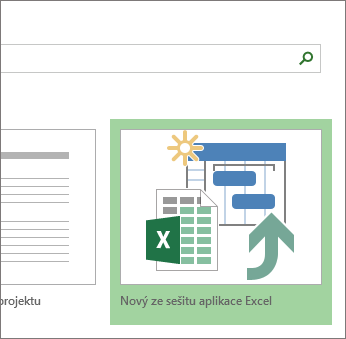
-
V poli Otevřít stiskněte šipku vedle položky Formát XML a vyberte Sešit aplikace Excel nebo Sešit aplikace Excel 97–2003 (pokud jsou data projektu ve starším formátu souboru).
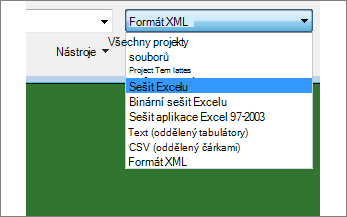
-
Vyhledejte a vyberte sešit, který chcete importovat. Zvolte možnost Otevřít.
-
V Průvodci importem začněte výběrem možnosti Další a dokončete import podle pokynů.
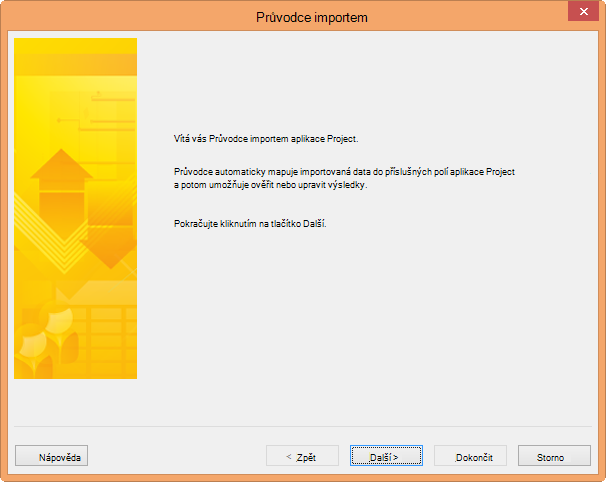
-
V kroku 2 vytvořte mapu úplně od začátku nebo vyberte dostupnou předdefinovanou mapu, která odpovídá vašim datům, a vyberte Další.
-
V kroku 3 naimportujte data do nového projektu nebo projektu, který máte otevřený, a vyberte Další.
-
V kroku 4 vyberte typ informací, které importujete, aby je průvodce mohl mapovat z Excelu na Project, a vyberte Další.
-
V kroku 5 ověřte namapovaná pole, podle potřeby proveďte úpravy a vyberte Další.
-
V posledním kroku vyberte Uložit mapu , pokud ji chcete znovu použít, a pak vyberte Dokončit.
-
Další informace o importu a exportu projektových dat
-
Pokud projekty často zahajujete v Excelu, zkuste použít některou z projektových šablon. Jsou navržené tak, aby používaly správná pole a usnadnily mapování z Excelu do Projectu. V Excelu vyberte Soubor > Nový a pak vyberte šablonu projektu, jako je seznam úkolů Microsoft Projectu.
-
Můžete taky exportovat data z Projectu do Excelu a v něm data analyzovat a vytvářet vizuální sestavy.










